- Cómo duplicar iPhone a PC
- Transmitir Android a Windows
- Duplicar iPhone a Windows
- El espejo de la pantalla de Samsung no funciona
- Aplicación espejo para iPhone
- Aplicación espejo para Android
- Usar AirServer
- Duplicar iPhone a la computadora
- Emitir desde el teléfono a la computadora
- El espejo de la pantalla del iPhone no funciona
- Duplicar iPad a PC
- Duplicar iPhone a Laptop
Screen Mirror iPad en 3 procedimientos de selección principales
 Actualizado por Lisa ou / 03 de julio de 2023 09:15
Actualizado por Lisa ou / 03 de julio de 2023 09:15Decidí unirme a un torneo de videojuegos. Quiero convertirme en un jugador profesional como mi hermano mayor. Le pedí que me entrenara. Me dijo que debe mirar cada juego para ver mi juego. Por eso, dijo que necesitaba reflejar mi iPad en su computadora. Es gracioso que podamos jugar videojuegos difíciles pero no sepamos cómo duplicar el iPad. Por favor, ayúdenos con este problema. ¡Gracias de antemano chicos!
Nos alegra que nos consideres para ayudarte. Preparamos 3 opciones para su problema para ayudarlo a duplicar su iPad. Solo necesita elegir el método más efectivo a continuación. Por favor, explore este artículo para obtener más información.
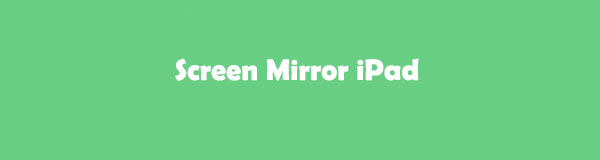

Con FoneLab Phone Mirror, reflejará iPhone o Android en la computadora de manera eficiente.
- Le permite duplicar la pantalla de iPhone o Android en una PC.
- Conecte sus dispositivos a través de Wi-Fi, código QR, código PIN o conexión de cable USB.
- Tome capturas de pantalla y registre las actividades de la pantalla con facilidad.

Lista de Guías
Parte 1. Cómo duplicar la pantalla en el iPad
Si duplica la pantalla del iPad, verá su pantalla en un monitor más grande. Pero, ¿cómo puedes hacerlo rápidamente? ¡No tienes que preocuparte porque te tenemos en esa situación! Si eres un novato, solo necesitas seguir los pasos detallados para cada método. Por favor continúa.
Opción 1: usar AirPlay (solo Mac)
Lo primero que puede considerar para lanzar iPad es AirPlay. Puede usarlo para transmitir audio y videos desde dispositivos Apple. Además, esta función le permite conectar sus dispositivos Apple a otros dispositivos Apple, televisores Apple o un sistema de altavoces compatible.
Sin embargo, si desea conectar su iPad a Windows, no puede usar AirPlay. Esta característica no es compatible con dispositivos que Apple no crea. En este caso, puede usar AirPlay para duplicar la pantalla de un iPad a Mac.
Si aún no está familiarizado con AirPlay, lea el tutorial a continuación sobre cómo usarlo. Siga adelante.
Paso 1Conecte los 2 dispositivos a la misma red Wi-Fi. Deslice hacia abajo el Centro de control en la esquina superior derecha de su iPad. Después de eso, verá los mosaicos activos que configuró para su iPad. Toca el icono de AirPlay en la parte superior derecha. Lo verás en la pequeña ventana de la interfaz principal. Debes dejarlo en color azul. Es un indicador de que lo activaste con éxito. Después de eso, toque el ícono de Espejo que aparece en los mosaicos activos.
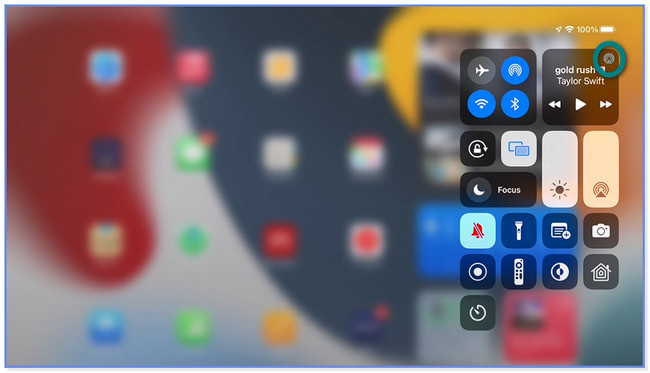
Paso 2Aparecerá una pequeña ventana en la pantalla de su iPad. Elija el nombre de su Mac en las opciones. Más tarde, la acción también aparecerá en tu Mac. Solo significa que duplicaste con éxito tu iPad en la Mac.
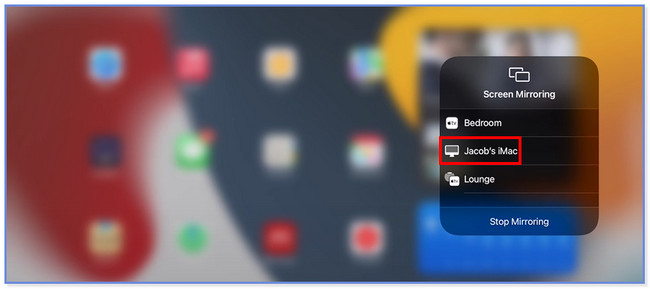
Paso 3Una vez que haya terminado de duplicar la pantalla, haga clic en el Deja de duplicar botón en tu Mac. Más tarde, ya no verá la pantalla de su iPad en la Mac.
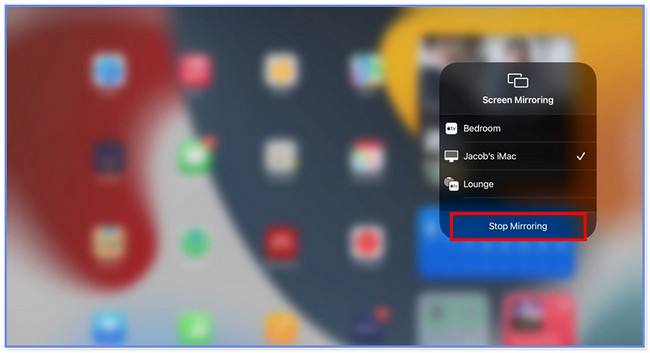

Con FoneLab Phone Mirror, reflejará iPhone o Android en la computadora de manera eficiente.
- Le permite duplicar la pantalla de iPhone o Android en una PC.
- Conecte sus dispositivos a través de Wi-Fi, código QR, código PIN o conexión de cable USB.
- Tome capturas de pantalla y registre las actividades de la pantalla con facilidad.
Opción 2: use un adaptador AV digital Lightning
Un adaptador Lightning Digital AV le permite duplicar su iPad en otros dispositivos, como televisores y computadoras. Solo necesita conectar ambos dispositivos mediante HDMI y un puerto Lightning a través del adaptador Lightning Digital AV. Además, el adaptador puede seguir la orientación del iPad, hagas lo que hagas en él.
Sin embargo, el costo de los adaptadores AV digitales de iluminación es alto. ¿Ya lo tienes? De lo contrario, puede visitar el sitio web oficial de Apple o buscar el sitio web www.apple.com/shop. Solo necesita hacer clic en el botón Agregar a la bolsa para comprarlo. Después de tener el adaptador Lightning Cable AV, siga los pasos a continuación para usarlo para duplicar en iPad.
Obtenga el iPad y el dispositivo que desea conectar con él. Después de eso, conéctelos a ambos a través de HDMI y Lightning Cable. Más tarde, verá la pantalla del iPad en otro monitor.
Opción 3: utilice FoneLab Phone Mirror (Windows)
¿Qué pasa si quieres aprender a duplicar la pantalla del iPad en una PC? En ese sentido, puede considerar Espejo de teléfono FoneLab como tu primera opción! Es compatible con todos los dispositivos iOS, iPadOS y Android que puede duplicar a tu PC. Cuando conecta su iPad al software, tiene 2 opciones. Puede usar una conexión USB y Wi-Fi. Conocerá más información sobre estas características al leer esta sección.

Con FoneLab Phone Mirror, reflejará iPhone o Android en la computadora de manera eficiente.
- Le permite duplicar la pantalla de iPhone o Android en una PC.
- Conecte sus dispositivos a través de Wi-Fi, código QR, código PIN o conexión de cable USB.
- Tome capturas de pantalla y registre las actividades de la pantalla con facilidad.
Además, puede grabar la sesión de duplicación de pantalla utilizando la función de grabación de esta herramienta. Además, también puede tomar capturas de pantalla de su pantalla. La guía de este software se enumera a continuación para aprender a duplicar con iPad.
Paso 1En el sitio web oficial de FoneLab Phone Mirror, puede descargarlo o tenerlo haciendo clic en el Descargar gratis icono o botón. La PC le permitirá ver el progreso del proceso de descarga en la parte inferior de la interfaz principal. Haga clic en él una vez hecho para configurarlo, según sus preferencias. Después de eso, haga clic en el Instalar y la PC iniciará el software automáticamente.
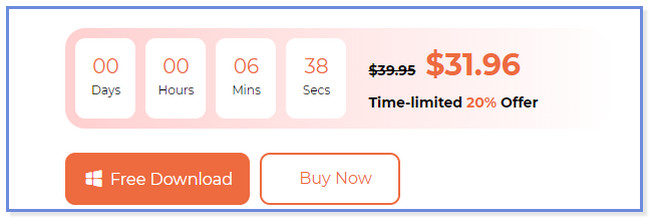
Paso 2Aparecerán los 2 sistemas operativos compatibles con esta herramienta. Dado que desea reflejar el iPad en la PC, haga clic en el Espejo iOS botón. Después de eso, el software lo dirigirá a la pantalla de instrucciones sobre cómo conectará su iPad a su PC.
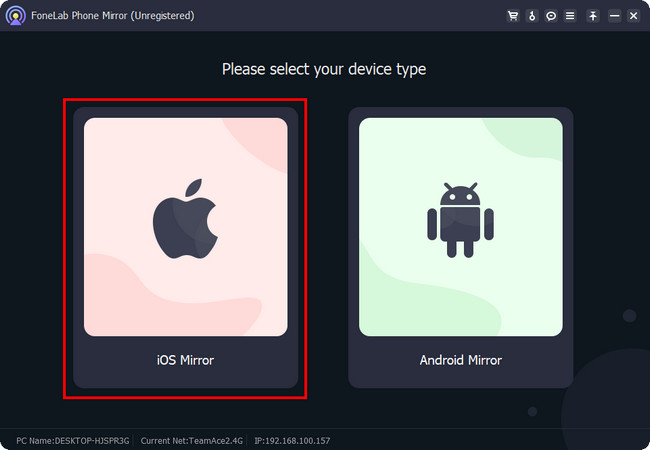
Paso 3Si desea utilizar un cable USB para conectar su iPad, haga clic en el botón Conexión USB en la parte superior. Pero se recomienda utilizar el botón Conexión Wi-Fi. No necesita ningún accesorio adicional ni una aplicación de terceros para conectar el iPad al software. Después de eso, haga clic en el pantalla de reflejo botón en el lado izquierdo.
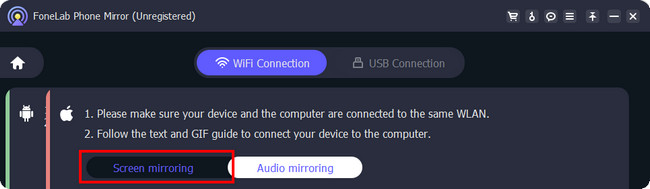
Paso 4Conecte los 2 dispositivos en la misma red Wi-Fi. Luego, vaya a su iPad y deslice hacia abajo el Centro de Control en la parte superior derecha. Por favor ubique el Espejo de pantalla icono entre todos los mosaicos activos. Tóquelo y el teléfono buscará dispositivos cercanos disponibles para conectarse con su iPad. Luego, elija FoneLab Phone Mirror. Verá la pantalla de su iPad en el software. Vaya a la sección Modo Ventana y personalice el tamaño de su pantalla.
Nota: puede consultar el GIF en el lado derecho de la herramienta si no puede ubicar la herramienta Mirror en su iPad.
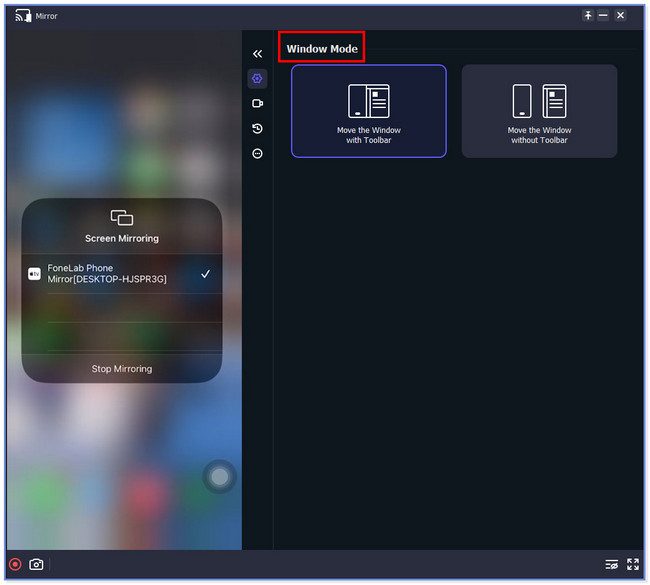
Parte 2. Preguntas frecuentes sobre cómo duplicar la pantalla en iPad
1. ¿La duplicación de pantalla es gratuita en iPad?
Depende de la herramienta o aplicación que utilice. Si utiliza la duplicación de pantalla integrada de su iPad, no tendrá que pagar nada. Pero algunas herramientas o aplicaciones de terceros requieren que compre o pague una cantidad determinada. Si no puede evitar el uso de herramientas o aplicaciones de terceros, busque las de uso gratuito.
2. ¿Se puede duplicar la pantalla de un iPad en otro iPad?
Sí. Puede duplicar la pantalla de un iPad en otro iPad. Sin embargo, no puede usar AirPlay en esta situación aunque ambos hayan sido creados por Apple. Puede usar o utilizar una aplicación de terceros, como AirDroid Cast.
Esas son las 3 opciones que puede usar para aprender a duplicar el iPad. Esperamos que los realice rápidamente, ya que proporcionamos pasos detallados para cada método. Y por favor no olvides considerar Espejo de teléfono FoneLab si reflejará un teléfono en una PC.

Con FoneLab Phone Mirror, reflejará iPhone o Android en la computadora de manera eficiente.
- Le permite duplicar la pantalla de iPhone o Android en una PC.
- Conecte sus dispositivos a través de Wi-Fi, código QR, código PIN o conexión de cable USB.
- Tome capturas de pantalla y registre las actividades de la pantalla con facilidad.
